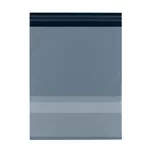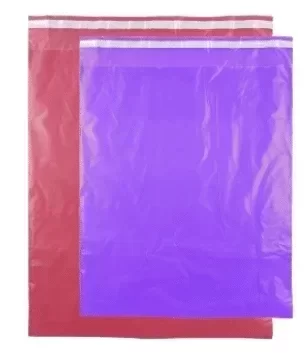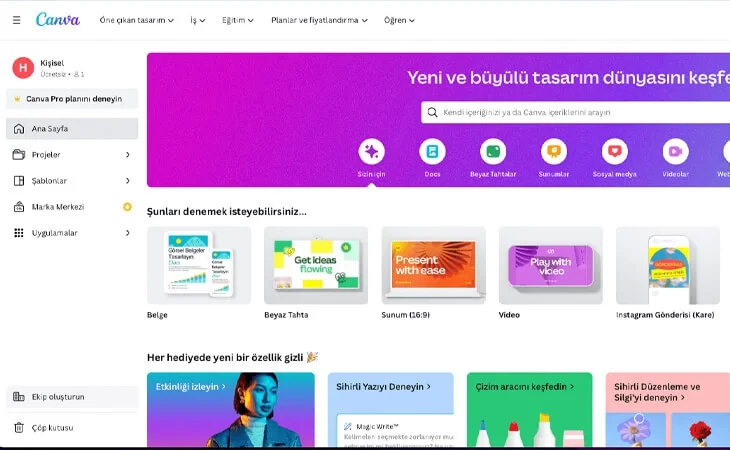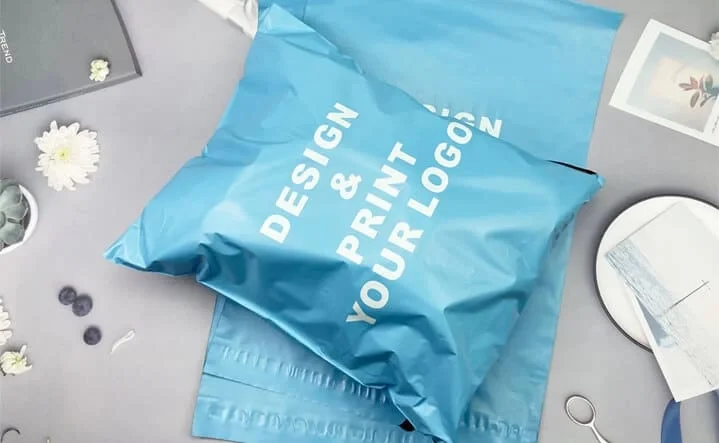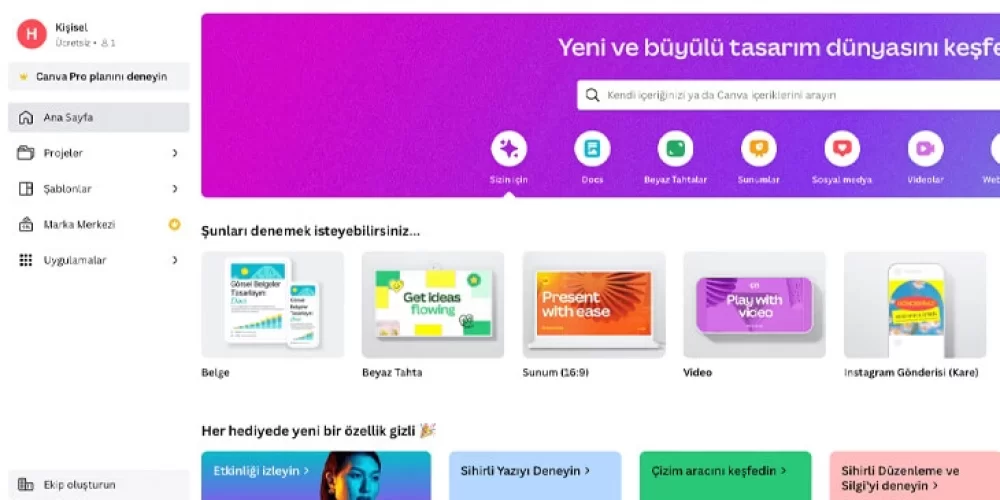
Canva ile Nasıl Tasarım Yapılır?
Canva, ücretsiz olarak kullanılabilen bir online tasarım platformudur. Türkçe arayüzü sayesinde kolayca kullanılabilen Canva, ücretsiz şablonları, sürükle bırak özelliği, logo ekleme gibi özellikleri ile sektöründe bir numaradır. Canva ile herkes kolayca tasarım yapabilir.
Canva Nasıl Kullanılır?
Canva Kullanmaya Başlamak için öncelikle Canva.com'a giriş yaparak bir üyelik oluşturmanız gerekiyor. Üyelik oluştururken Facebook hesabınızı kullanabilirsiniz. Daha sonra, tasarım yapmak istediğiniz kategoriyi seçebilir ve birçok seçenek arasından istediğiniz tasarımı seçerek çalışmaya başlayabilirsiniz.
Baskı ölçünüzde tasarım yapmak için sağ üst köşede özel boyutlar kullan butonuna tıklayıp, 35 cm x 45 cm baskılı kargo poşeti ölçüsünü girerek tasarım yapmaya başlayabilirsiniz.
Canva ile Ücretsiz Kargo Poşeti Tasarımı Nasıl Yapılır?
Sitemizde yapılan baskılı alışverişlerde en çok tercih edilen ürün Logo Baskılı Kargo Poşetleridir. Bu içerikte kargo poşeti için bir tasarımın nasıl yapılacağını resimler üzerinden anlatacağız.
1. Baskı Alanınızın Ölçüsünü Belirleyin
Sağ üstte yer alan "Tasarım oluşturun" butonuna tıklayıp, açılan menüden "Özel boyut" butonuna tıkladıktan sonra standart olarak piksel yazan alana tıklayıp, santimetre (cm)'yi seçmeniz gerekmektedir. Genişlik 35, yükseklik 45 girerek ilerlemeniz gerekmektedir.
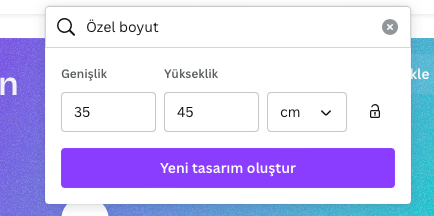
2. Kargo poşeti tasarımına başlayın
Tasarım oluştur kısmına tıkladıktan sonra önünüze tasarım yapmaya başlayacağınız ekran açılacaktır. Bu arayüzde bulunan başlıca kısımlar; üst menü, tasarım menüsü ve tasarım alanıdır. Tasarım menüsü içerisinde 7 kısım bulunur; Bileşenler, Marka Merkezi, Yüklemeler, Metin, Çizim, Projeler, Uygulamalar ilk açıldığında karşınıza çıkan tasarım menüsünde Şablonlar kısmı açık olarak gelir.
‘Ara’ kısmından görsel aramaları yapabilir,
‘Bileşenler’ kısmından resim, çerçeve şekil gibi bileşenlere ulaşabilir,
‘Metin’ kısmından yazı çeşitlerini tasarımınıza ekleyebilir,
‘Arka Plan’ kısmından tasarımınıza desenli ya da görsel olarak arka plan seçebilir,
‘Yüklemeler’ kısmında logo, ikon gibi dışarıdan görsellerinizi ekleyebilirsiniz.
3. Logo, Yazı Ve Diğer Metinleri Ekleyin
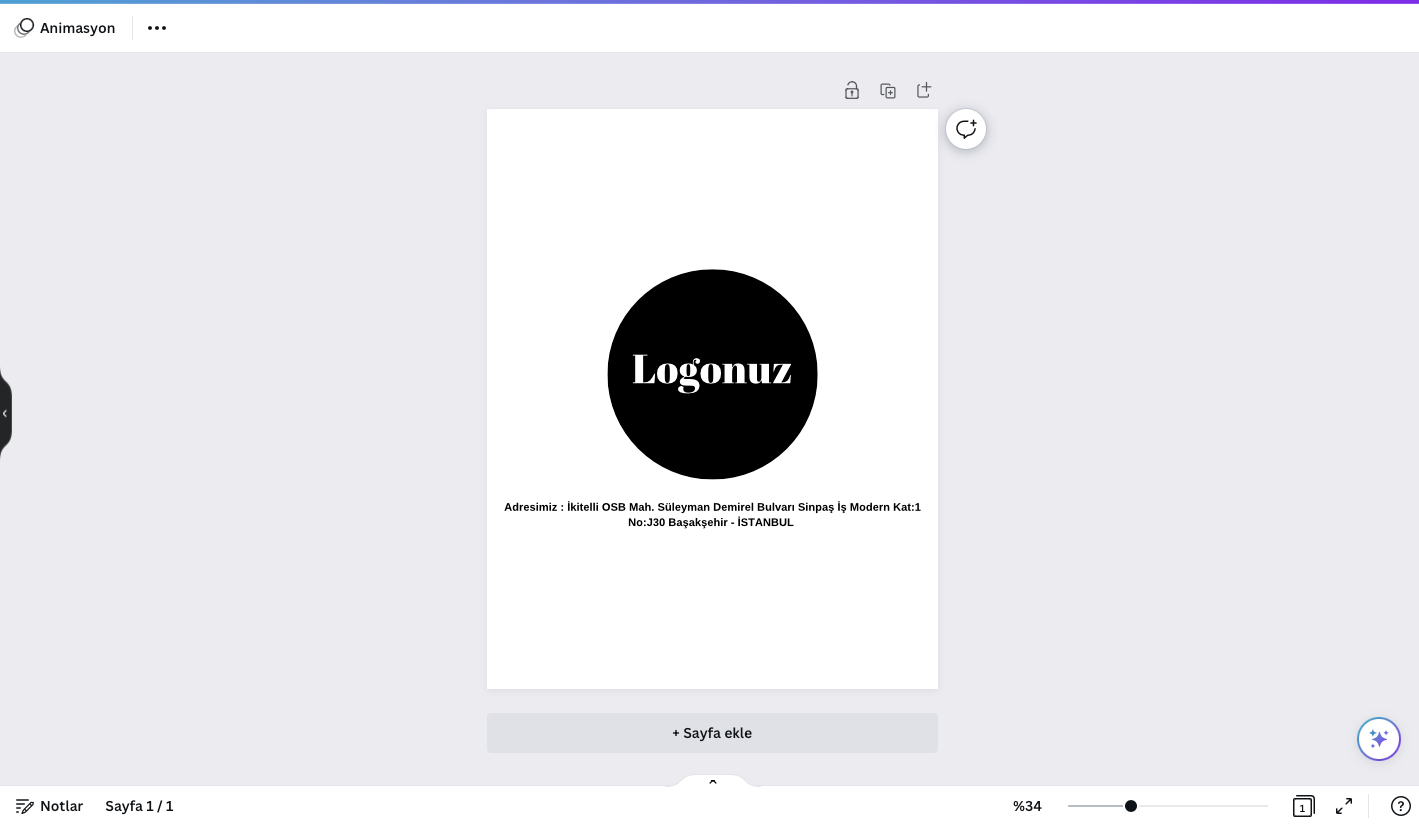
Logonuz, adres ve yer almasını istediğiniz diğer bilgileri çalışma alanınıza ekleyebilir. Logo çalışmanız tek renk ise Yükleme alanından dosyaya ekleyebilirsiniz.
4. Tasarımınızı İndirin
Sağ üstte yer alan Paylaş'a tıklayın, ardından açılan pencerede altta yer alan İndir'e tıklayın. Açılacak ekrandan dosya türünü seçmemiz gerekecektir. PDF Baskı 'yı seçip, İndirin butonuna tıklayabilirsiniz.
Önemli Not: Kullandığınız yazı tipini not ederek, PDF çalışmanızı bizimle paylaşırken göndermeniz gerekmektedir.